नमस्कार दोस्तो NayaSeekhon के इस लेख में आप सीखेंगे Apni mobile screen record karke video kaise banaye? अगर आपके पास एक iOS Phone है, तो आपके लिए अपने phone की किसी भी activity को Record करना आसान है। क्योंकि लगभग सभी iOS Phones में Screen Recording का option उपलब्ध होता है। लेकिन एक Android phone इस्तेमाल करने वाले यूजर को यह सुविधा उपलब्ध नही होती है।

इसीलिए आज हम आपको कुछ ऐसे Screen Recorder Apps के बारे में बताने वाले है जो आपको Play store में आसानी से मिल जाएंगे। इन apps को install करके आप अपने YouTube channel या किसी Professional purpose के लिए अपने Android Phone की screen को बड़ी आसानी से Record कर पाएंगे और उसकी video बना पाएंगे।
तो चलिये इस पोस्ट में हम आपको बताएंगे सही Screen Recording एप का इस्तेमाल करके अपने Android mobile screen ko Record kaise kare?
Apni Mobile Screen Record Karne Ke liye Best Android Apps
- AZ Screen Recorder
- Mobizen Screen Recorder
- DU Recorder
- ADV Screen Recorder
- Game Screen Recorder
काफी रिसर्च के बाद हमने आपके लिए 5 Screen Recording App का चुनाव किया है। यह सभी apps किसी भी Android device के लिए compatible है। नीचे हम आपको इन सभी apps का Preview करके दिखायेंगे और साथ ही यह भी बतायेंगे की इन्हें इस्तेमाल कैसे करते है।
AZ Screen Recorder
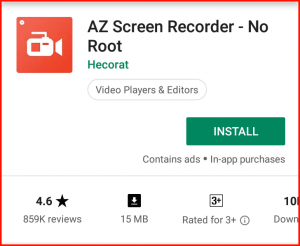
AZ Screen Recorder किसी भी Android phone की screen record करने के लिये सबसे बेहतरीन एप है। यह इस्तेमाल करने में काफी आसान है। इसमें आप Game stream या Commentary करते वक्त front facecam camera भी जोड़ सकते है। इसका अपना खुद का एक video editor भी है । यहां से आप record की गई video में बदलाव कर सकते है। इसका इस्तेमाल करने के लिए आपको अपने फोन को Root करने की आवश्यकता नही है। यह बिल्कुल free है लेकिन आप इसका Pro version ($2.55) भी खरीद सकते है। जिसमे आपको कई और feature मिल जाते है।
Pros:
- HD video recording
- Free version
- No root
- Facecam feature
- Audio record
Cons:
- इसके Pro version में उपलब्ध कई feature दूसरे apps में free में उपलब्ध है
How to use: इसको इस्तेमाल करने के लिये आप नीचे बताये गए instructions को follow कर सकते है।
1) AZ Screen Recorder को play store से install कर लीजिए।
2) अब open पर क्लिक करे। आपके सामने Recording का icon show होने लगेगा।
3) जैसे ही आप उस icon पर क्लिक करेंगे आप के सामने कुछ option खुल जाएंगे। Recording start करने के लिए आपको recording के बटन पर क्लिक करना होगा।
4) Recording pause करने के लिए आपको notification bar को नीचे करना होगा। यहां आपको दिखेगा की आपकी recording हो रही है। pause के उप्पर क्लिक करके आप उसे रोक सकते है। अपनी record video को save करने के लिए pause के बगल में बने save icon पर क्लिक करे।
- How to Root Android Phone in Hindi
- Browser History Delete Kaise Kare
- How to Find Lost Android Phone in Hindi
- Mobile Update Kaise Karte Hain
Mobizen Screen Recorder
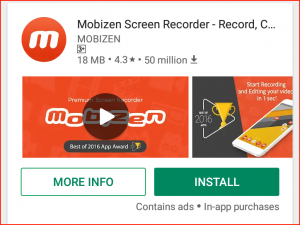
यह भी एक बेहतरीन Android screen recorder एप है। इसकी मदद से आप अच्छी quality की video record कर सकते है। इसमें Audio recording, Facecam जैसे feature उपलब्ध है। Mobizen की एक अच्छी बात है आप screen record करते समय background music भी जोड़ सकते है। अगर आप youtube के लिए काम करते है, तो आप यहां से अपना intro भी बना सकते है।
Pros:
- HD Video recording
- Can edit video
- Create intros
- Audio recording
- Facecam feature
- Add background music
Cons:
- इसमे आपको बार-बार आने वाले Ads से दिक्कत होगी। जब आप video record करेंगे तो उसमें आपको Watermark दिखाई देगा।
How To Use: Mobizen का इस्तेमाल mobile screen record करने के लिए कैसे करे इसके लिए नीचे instruction देखे।1) सबसे पहले Mobizen Screen Recorder को install कर लीजिए।
1) सबसे पहले Mobizen Screen Recorder को install कर लीजिये।
2) open करते ही आपके सामने mobizen का icon show होने लगेगा।
3) Screen record करने के लिए आपको उस पर क्लिक करना होगा अब आपके सामने कूछ option खुल जाएंगे। recording start करने के लिए recording icon पर क्लिक करे। अगर आप उसे pause करना चाहे तो दुबारा से recording icon पर क्लिक करे। इसके बाद आप उसे save भी कर सकते है।
DU Recorder
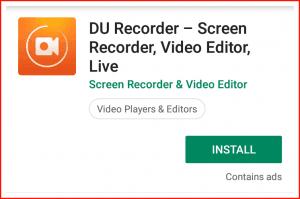
DU Recorder भी सबसे बड़िया Apps में से एक है। यह बिना किसी limit के 60 FPS पर 1080p तक HD screen record करने देता है। इसमें भी आपको Livestream, Facecam, Resume, Sound record जैसे feature मिल जाते है। इनमे आपको video editor के साथ एक image editor की सुविधा भी मिलती है।
Pros:
- No limitations on recording
- Free version
- No root
- Facecam feature
- Audio record
- Video editor
- No watermark
Cons:
- कई Android device में सही से काम नही करता है। खासकर पुराने Android version में।
How To Use: DU Recorder का इस्तेमाल कैसे करे यह जानने के लिए नीचे बताये गए instructions को follow करे।
1) Play store से DU Recorder को install कर लीजिए।
2) इसे open करने के बाद Setting में जा कर App permission on कर दीजिए। अब आपको DU Recorder का icon show होने लगेगा।
3) अपनी mobile screen record करने के लिए उस icon पर क्लिक करे। अब recording के बटन पर क्लिक करके आप उसे start कर सकते है। इसे pause करने के लिए notification bar को नीचे करे और pause पर क्लिक करे। अब आप उसे save भी कर सकते है।
ADV Screen Recorder
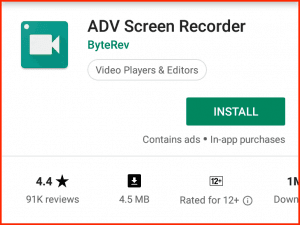
एप में गिना जा सकता है। इसमें दो तरह के mode उपलब्ध है, पहला default और दूसरा Advance पहले वाले mode से आप एक basic recording कर सकते है। लेकिन इसका Advance mode आपको screen recording के दौरान Video को customize करने की सुविधा भी देता है। अगर आप video को youtube के लिए बनाते है तो इसमे आप side में अपना brand logo भी लगा सकते है।
Pros:
- High quality recording
- No root
- Add custom logo
- Use both camera
- Audio record
- Free version
Cons:
- इसमे आपको लगातार आने वाले Ads से परेशानी हो सकती है। साथ ही आपको video editing जैसे feature की कमी भी महसूस होगी।
How To Use: DV Screen Recorder का use करने के लिए आप नीचे दिए गए instructions को follow कर सकते है।
1) सबसे पहले Playstore में जा कर इसे install कर लीजिये। अब open करे।
2) इसके बाद आपके सामने Recording का symbol show होने लगेगा।
3) अब mobile screen record करने के लिए उस symbol पर क्लिक करे। अब recording के बटन पर क्लिक करे आपकी recording start हो जाएगी।
Game Screen Recorder
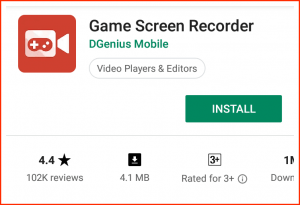
अगर आप Games खेलते हुवे अपनी screen record करना चाहते है, तो आपके लिए यह एप सबसे बेहतरीन हो सकता है। यह बहुत lite होने के कारण game खेलते समय Android पर कोई फर्क नही डालता। बाकी screen recording apps की तरह ही इसमे भी सारे basic feature मौजूद है। इसमे खास बात यह है कि जैसे ही आप Game खेलना शुरू करेंगे Recording icon अपने आप ही screen पर दिखने लगेगा। तब आप चाहे तो recording वही शुरू कर सकते है
Pros:
- HD Quality recording
- Audio recording
- Free version
- Create intro
- Automatically detect games
- No ads
Cons:
- इसमे कई feature की कमी है। एक basic video recorder करने के लिए आप इसका इस्तेमाल कर सकते है।
How To Use: इससे android mobile screen record करना काफी आसान है। हमारे बताये गए instructions को follow करके आप यह आसानी से कर सकते है।
1) सबसे पहले इसको install कर लीजिए।
2) अब open करने के बाद desktop पर क्लिक करे।
3) अपनी screen पर आपको Recording icon दिखने लगेगा। recording start करने के लिए उस पर क्लिक करे। अगर pause करना चाहते है तो दुबारा उस icon पर क्लिक करे recording रुक जाएगी। यहां से आप उसे save भी कर सकते है।
Conclusion
दो दोस्तो उम्मीद है, इस पोस्ट Apni mobile screen record karke video kaise banaye? में आपको अपने लिए best screen recording apps मिल गए होंगे। माफी चाहते है कि हम आपको image के माध्यम से नही समझा सके अगर आपको इन apps को इस्तेमाल करने में कोई दिक्कत होती है, तो कृपया नीचे comment में जरूर बताये। इस पोस्ट को लिखने में हमारी यही कोशिश थी कि हम आपको हर एक app का detail में Preview दे पाए। अगर आपको हमारी दी गयी जानकारी में किसी भी तरह की कमी लगती है उसे भी कमेंट के माध्यम से जरूर शेयर करे। अगर हमारी यह पोस्ट एंड्राइड फोन की स्क्रीन रिकॉर्ड कैसे करे? आपको अच्छी लगी तो आप इसे Facebook पर अपने दोस्तों के साथ share कर सकते है।
इन्हे भी पढ़े-
आखिर में आप सभी लोगो का हमारे इस ब्लॉग को इतना प्यार देंने के लिए दिल से शुक्रिया । अगर आप हमसे जुड़ना चाहते है तो Screen में आ रही bell को दबाकर आप हमारे साथ जुड़ सकते है। धन्यवाद
This is a great blog post. I have been using screen record on my mobile for a while now and it has been really helpful.
Thank you bro
We enjoyed reading this article.Your articles are very helpful. I hope you keep taking similar posts.
veri nice post
Thanks Sir Nice Information
Nice one bro
Thanks, Chetan.
Sir Screen Record तो होता हैं पर 12 मिंट की video 3 GB की बन जाती हैं मैं gaming channel start करना चाहता हूं और 3GB में 12 मिंट की वीडियो के कारण पीछे हट जाता हूँ
Rahul, aap video compress karke upload kare.
Nice information
These are really great article thank you for sharing.
thank you so much for this infromation